Как запустить «вечный» стрим/трансляцию на Youtube? (3 способа)
Офф.топ. Ответ на вопрос Куда пропал, и почему долго не писал. Занесло меня на YouTube и с тематикой этого блога не особо сочеталось, а теперь созрел.

Вечную трансляцию можно запустить четыремя способами:
- Включить/запустить трансляцию с телефона и вебкамеры и не выключать 🙂 (не наш метод)
- Запустить трансляцию на своем компьютере с помощью специального софта для трансляций (OBS studio или другой программы)
- Запустить трансляцию на удаленном компьютере (который 24/7 в сети) с помощью тех же OBS studio и др.
- Запустить трансляцию с помощью онлайн-сервиса трансляций
1. Включить/запустить трансляцию с телефона и вебкамеры и не выключать
Как уже написал, это слишком банально и наиболее неудобный способ, к тому же вам ведь нужно спать, и вещать новый контент круглосуточно довольно проблематично.
2. Запустить трансляцию на своем компьютере с помощью специального софта для трансляций (OBS studio или другой программы)
Есть много разного софта для онлайн трансляций, я рекомендую OBS studio . Программа бесплатная, актуальная, обновляемая. Много мануалов по настройке.
Вам потребуется ключ от онлайн трансляции на ютубе. Находится здесь
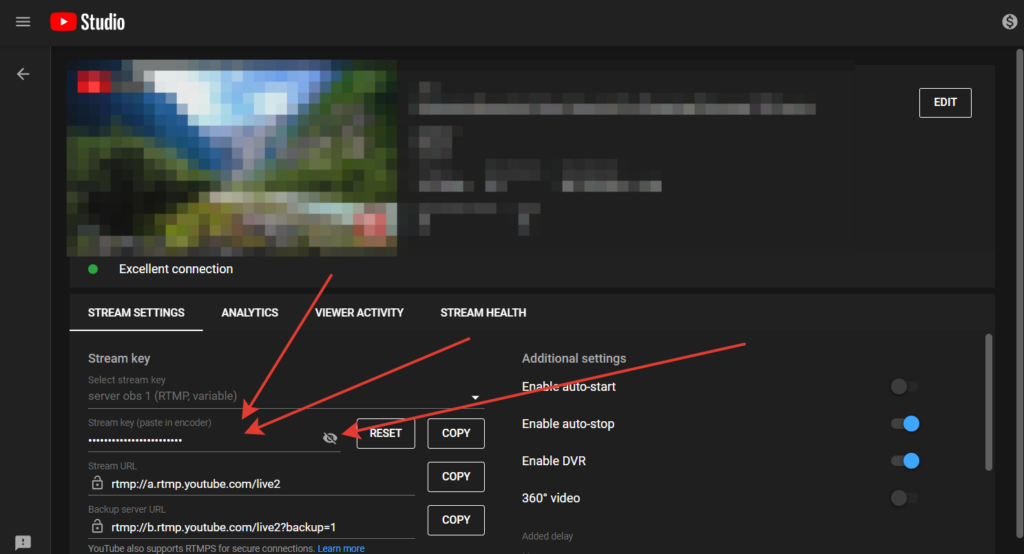
В настройках OBS вставляете сюда:
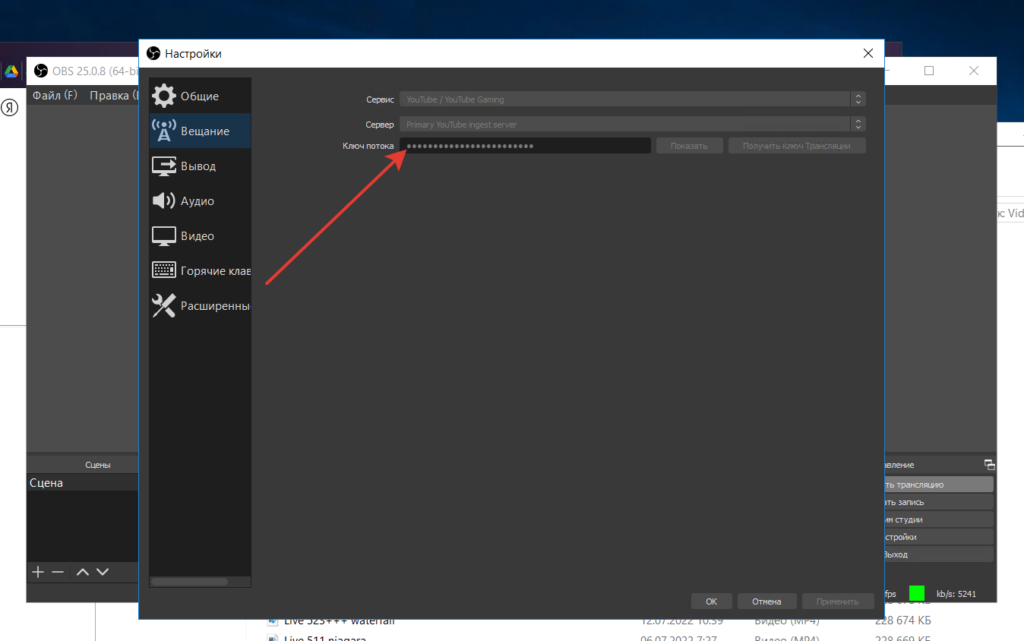
Битрейт, размер буфера, разрешение подбирается исходя из мощности компьютера и пропускной способности интернет канала.
В программе закидываем видео, которые хотим навечно зациклить, Добавляем их в «источники», обязательно ставим галочку «повтор» и «ОК»
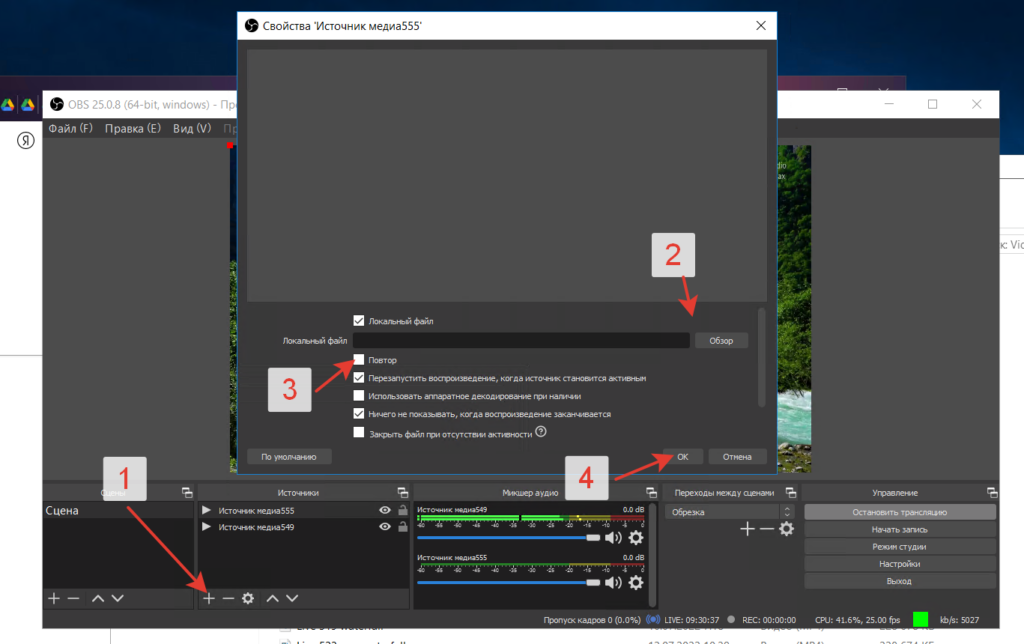
Если все сделали правильно, ваш «вечный» стрим запустится и будет повторять те видео по порядку, которые вы закинули в источник.
Плюсы данного способа:
- Бесплатно
- Относительно немного технических заморочек
Минусы:
- Комп нельзя выключать
- Трансляция нехило загружает компьютер, что то еще делать на компьютере проблематично. Выходом из этих минусов — третий способ.
3. Запустить бесконечную трансляцию на удаленном компьютере (который 24/7 в сети) с помощью тех же OBS studio и др
Будет все тоже самое что и в пункте 2, но программу мы установим на чужой/арендованный компьютер, через удаленный доступ.
Для начала нам понадобится Удаленный сервер на Windows (можно на linux или Mac но мне так привычнее). Я использую вот эти виртуальные сервера и вот эти.
Создаем новый «виндоус сервер», для трансляции в HD (1920х1080) мне достаточно такой конфигурации
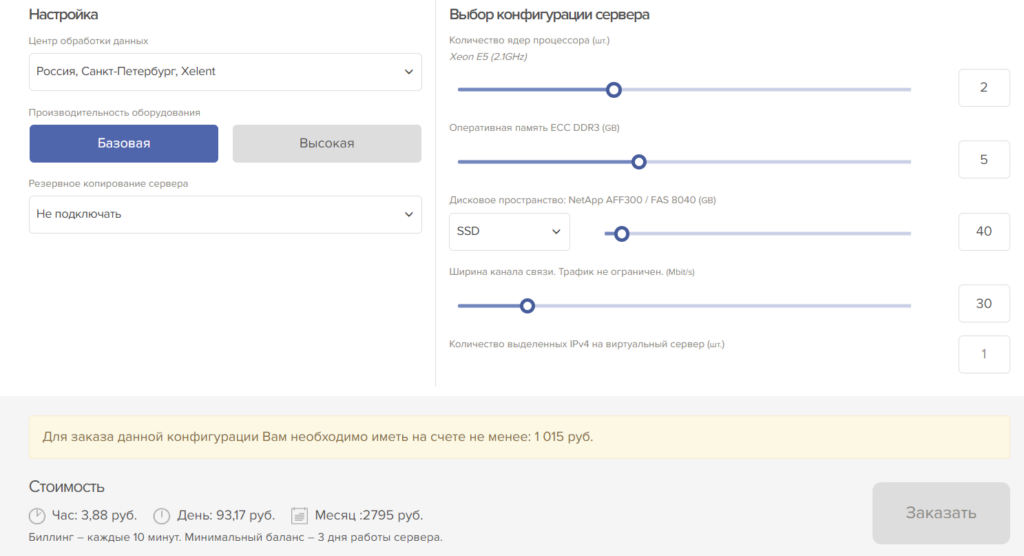
Получается 93 рубля в день.
Заходим на сервер с помощью RDP (удаленного доступа). Там как в обычном компе скачиваем OBS studio, устанавливаем и запускаем как в пункте 2.
Плюсы данного способа:
- Нет нагрузки на свой комп
- Виртуальный сервер работает без вас, когда вы спите
Минусы:
- Не бесплатно
- Технические заморочки
Чтобы совсем избавиться от технических заморочек, можно использовать четвертый способ
4. Запустить трансляцию с помощью онлайн-сервиса трансляций
Онлайн сервисы для «вечных» трансляций не требуют вообще технических знаний. Ни настройки OBS, ни RDP и пр. Просто закидываете видео которое хотите зациклить в вечную трансляцию, и запускаете.
Я рекомендую «Gyre« (по ссылке можно попробовать сервис 7 дней бесплатно)
Одна трансляция стоит 39$ в месяц
Четыре одновременных трансляции 79$ в месяц (можно запустить на разных youtube каналах)
Плюсы метода:
- Самый простой
Минусы:
- Платный
- Оплата международными пластиковыми картами Visa & Mastercard (Которые ушли из РФ) либо криптой.
P.S. если есть проблемы с оплатой международных сервисов, пишите в комментарии, подскажу где в 2022 году можно оформить Visa & Mastercard или напишу целую статью об этом.



seoonly.ru
30.07.2022Спасибо, потестимс
ZeDDy
30.07.2022Пожалуйста
Ванюшка
30.07.2022Пиши статью о картах, интересен твой опыт
ZeDDy
31.07.2022Ок, напишу в ближайшее время
Сергей
31.07.2022Статья о картах была бы кстати
ZeDDy
31.07.2022Хорошо, в ближайшее время будет
StudyDocx
09.10.2022Супер.